Hoe een Facebook-verhaal te maken

Facebook-verhalen kunnen erg leuk zijn om te maken. Hier is hoe je een verhaal kunt maken op je Android-apparaat en computer.

De meeste Android-telefoons bieden tegenwoordig minimaal 32 GB of 64 GB interne opslagruimte. Je kunt die opslag echter eenvoudig uitbreiden met een SD-kaart als je graag veel foto's en video's maakt of high-end games speelt . Dit is natuurlijk niet mogelijk als uw Android de SD-kaart überhaupt niet kan detecteren of weergeven.
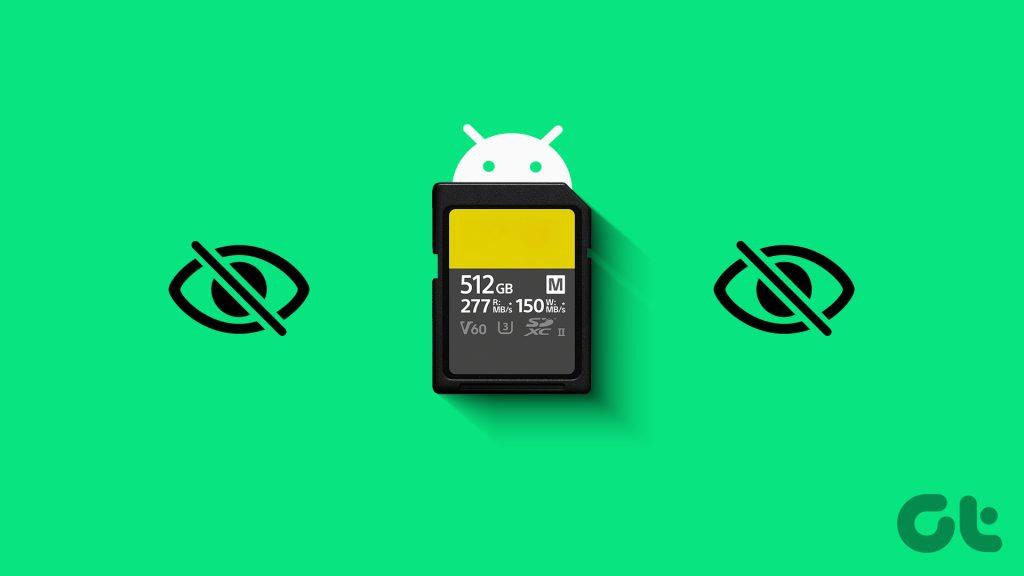
De oplossing voor het probleem kan zo eenvoudig zijn als het opnieuw plaatsen van de SD-kaart of zo ingewikkeld als het formatteren ervan. Een van onze onderstaande oplossingen zal u helpen het probleem op te lossen. Dus laten we eens kijken.
Soms kan uw Android-telefoon uw SD-kaart niet detecteren of weergeven vanwege tijdelijke besturingssysteemgerelateerde problemen. Meestal helpt het opnieuw opstarten van uw telefoon dergelijke problemen op te lossen. Start daarom uw telefoon opnieuw op.
Houd de aan/uit-knop op uw telefoon ingedrukt en selecteer Opnieuw opstarten. Nadat uw telefoon opnieuw is opgestart, controleert u of de SD-kaart wordt weergegeven in de opslaginstellingen of in de app voor bestandsbeheer.
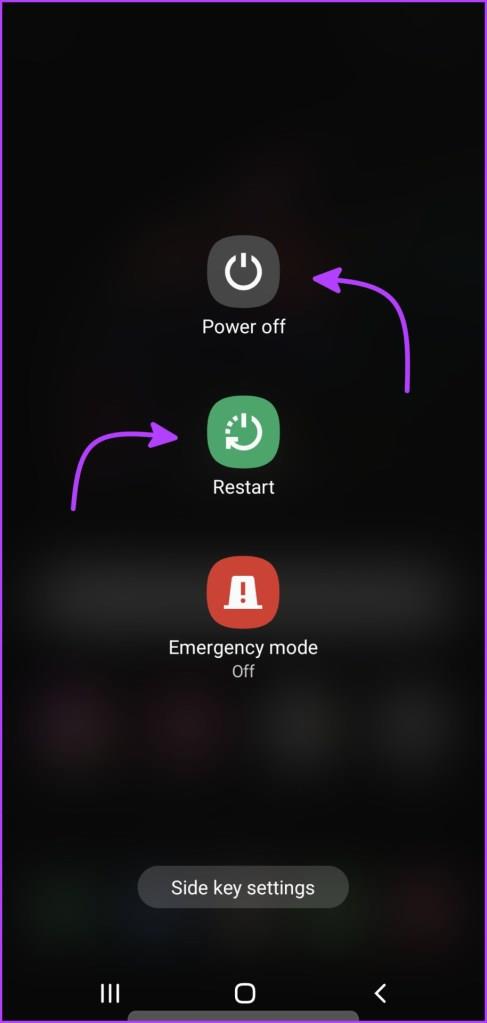
2. Controleer de SD-kaart en plaats deze op de juiste manier
Een andere reden waarom uw SD-kaart mogelijk niet werkt, is als u deze niet goed hebt geplaatst of beschadigd is. Om dergelijke problemen uit te sluiten, verwijdert u de SD-kaart voor een grondige inspectie. Bekijk de kaart aandachtig en controleer of er aanwijzingen zijn voor schade of afwijkingen die de functionaliteit ervan kunnen beïnvloeden.

Zorg ervoor dat de metalen contactpunten op de SD-kaart schoon en vrij van vuil of stof zijn. U kunt een zachte, droge doek gebruiken om ze schoon te maken. Terwijl je toch bezig bent, maak je ook de SD-kaartlade schoon. Zorg ervoor dat u voorzichtig bent en niet te veel druk uitoefent.
Plaats de SD-kaart terug in uw telefoon. Controleer daarna of de SD-kaart verschijnt.
3. Installeer Android-updates
Bugs en glitches in de Android of aangepaste skin op uw telefoon kunnen ook bijdragen aan dergelijke problemen. Gelukkig zijn zowel Google als telefoonfabrikanten doorgaans snel in staat dergelijke grote problemen aan te pakken en op te lossen via daaropvolgende updates. Daarom is het een goed idee om eventuele software-updates die in behandeling zijn, te installeren.
Volg deze stappen om te controleren of er software-updates in behandeling zijn op uw telefoon:
Stap 1: Open de app Instellingen op uw telefoon.
Stap 2: Scroll naar beneden om op Software-update te tikken en selecteer Downloaden en installeren in het volgende menu.
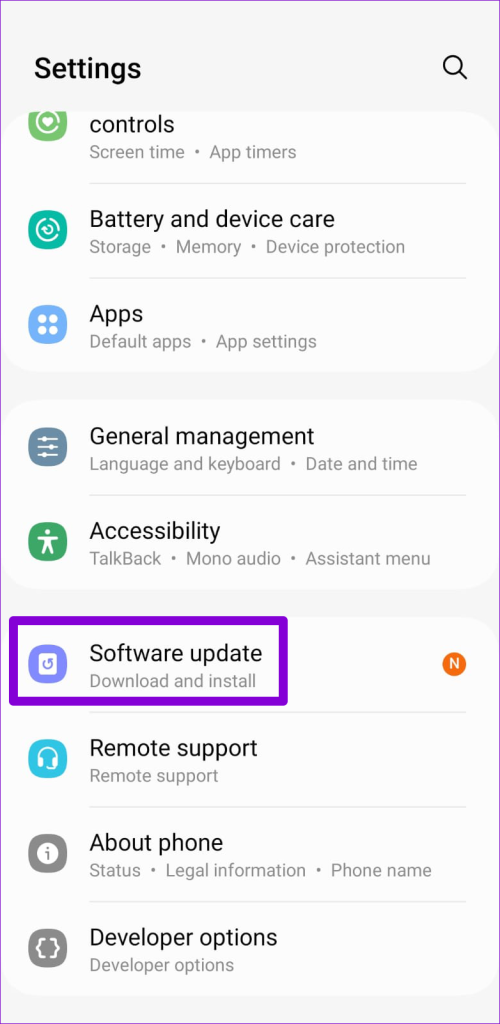
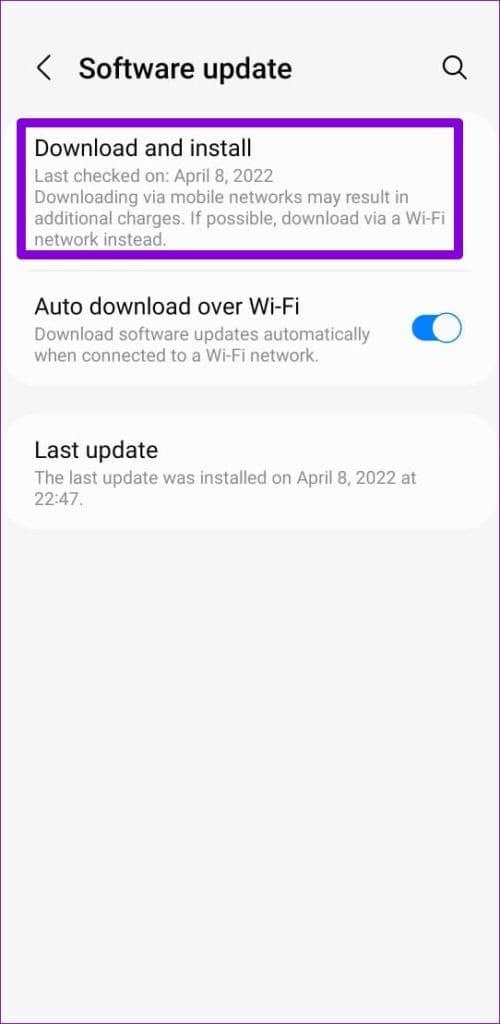
Wacht tot je telefoon de updates die in behandeling zijn, downloadt en installeert. Nadat je je Android hebt bijgewerkt naar de meest recente versie, controleer je of je SD-kaart wordt weergegeven.
4. Start uw telefoon op in de veilige modus
Soms kan interferentie van een routinematige app van derden op uw telefoon er ook voor zorgen dat Android de SD-kaart niet detecteert of weergeeft. Om deze mogelijkheid te onderzoeken, kunt u uw telefoon opstarten in de Veilige modus , waardoor Android uitsluitend met systeem-apps kan werken.
Houd de aan/uit-knop ingedrukt om het aan/uit-menu te openen. Houd de optie Opnieuw opstarten lang ingedrukt en tik op het groene vinkje om uw telefoon op te starten in de Veilige modus.
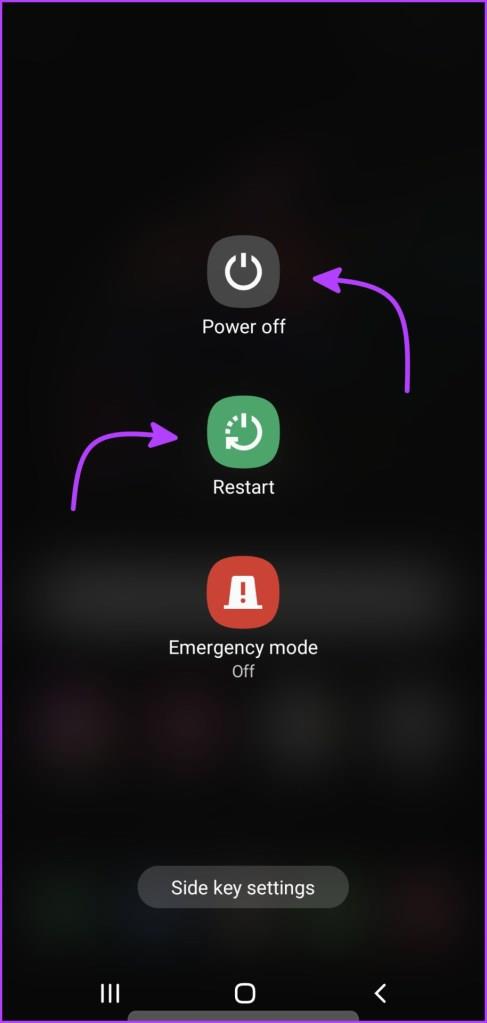
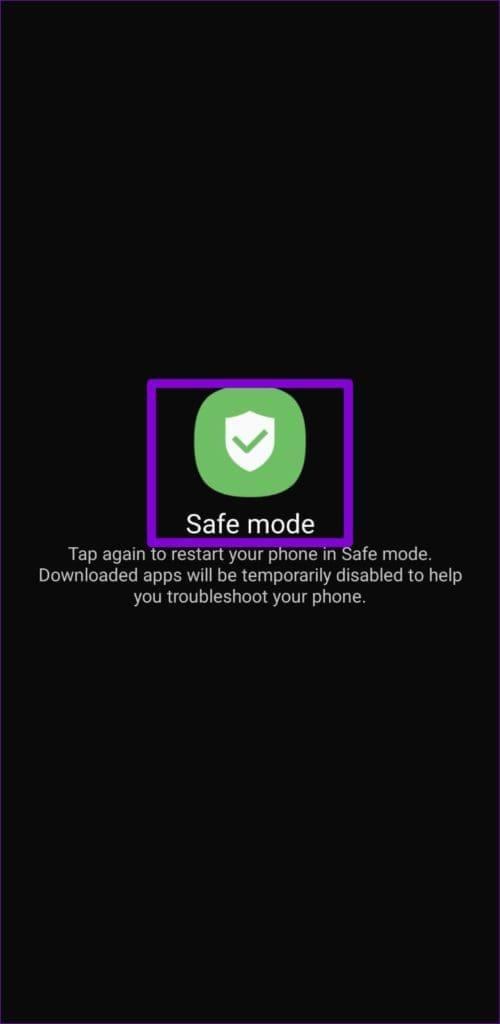
Zodra uw apparaat in de Veilige modus opstart, controleert u of uw SD-kaart wordt weergegeven in het opslagmenu. Als dit het geval is, betekent dit dat een van de apps op uw telefoon het probleem heeft veroorzaakt. Apps van derden die u onlangs hebt geïnstalleerd, kunnen verantwoordelijk zijn voor dit probleem. U moet deze apps één voor één verwijderen om het probleem op te lossen.
5. Formatteer de SD-kaart
Als uw SD-kaart zelfs in de veilige modus niet verschijnt, is de kans groot dat deze corrupt is geworden. In dat geval zul je de SD-kaart moeten formatteren. Hierdoor worden alle gegevens en bestanden die erop zijn opgeslagen gewist, inclusief de corrupte.
Omdat de SD-kaart niet in de app Instellingen verschijnt, kunt u deze niet rechtstreeks op uw Android-telefoon formatteren. In plaats daarvan moet u de SD-kaart formatteren met een Windows- of Mac- computer.

Nadat u de SD-kaart hebt geformatteerd, plaatst u deze opnieuw in uw telefoon en controleert u of deze verschijnt.
Blaas uw externe opslag nieuw leven in
Tenzij uw SD-kaart beschadigd is, zou een van de bovenstaande tips het probleem moeten helpen oplossen en ervoor zorgen dat uw Android-telefoon uw SD-kaart herkent en weergeeft. Bekijk ze allemaal en laat ons in de reacties hieronder weten wat de juiste oplossing is.
Facebook-verhalen kunnen erg leuk zijn om te maken. Hier is hoe je een verhaal kunt maken op je Android-apparaat en computer.
Leer hoe je vervelende automatisch afspelende video
Los een probleem op waarbij de Samsung Galaxy Tab A vastzit op een zwart scherm en niet inschakelt.
Lees nu hoe u muziek en video
Wil je e-mailaccounts toevoegen of verwijderen op je Fire-tablet? Onze uitgebreide gids leidt je stap voor stap door het proces, waardoor je e-mailaccounts snel en eenvoudig kunt beheren op je favoriete apparaat. Mis deze must-read tutorial niet!
Een tutorial die twee oplossingen toont om apps permanent te voorkomen dat ze opstarten op je Android-apparaat.
Deze tutorial laat zien hoe je een tekstbericht van een Android-apparaat kunt doorsturen met behulp van de Google Berichten-app.
Heeft u een Amazon Fire en wilt u Google Chrome erop installeren? Leer hoe u Google Chrome kunt installeren via APK-bestand op Kindle-apparaten.
Hoe je spellingscontrole instellingen kunt in- of uitschakelen in het Android-besturingssysteem.
Vraag je je af of je die oplader van een ander apparaat kunt gebruiken met je telefoon of tablet? Deze informatieve post geeft je enkele antwoorden.







